Si vous souhaitez extraire la piste audio d'un fichier MP4, vous pouvez l'enregistrer au format FLAC. FLAC est un codec de compression audio sans perte. Contrairement à d'autres codes de compression avec perte tels que MP3 et AAC, il ne détruit aucune information audio d'origine, il peut donc restaurer la qualité sonore des disques de musique.
Pour convertir MP4 en FLAC, vous aurez besoin d'un convertisseur vidéo. Dans cet article, nous allons présenter 3 outils efficaces pour convertir une vidéo MP4 en FLAC sans effort.

Partie 1. Convertir MP4 en FLAC avec Aiseesoft Convertisseur Vidéo Ultime
Aiseesoft Convertisseur Vidéo Ultime est un logiciel disponible sur Windows et Mac qui permet de convertir les fichiers vidéo et audio d'un format à un autre. Ce convertisseur de fichiers se distingue par la rapidité et la qualité de conversion. Vous pouvez l'utiliser pour convertir plusieurs fichiers MP4 en FLAC en quelques minutes.
L'interface intuitive vous permet de trouver rapidement ce que vous voulez. De plus, les outils d'édition sont disponibles pour les utilisateurs avancés. Maintenant, suivez les étapes ci-dessous pour convertir MP4 en FLAC avec ce programme.
Aiseesoft Convertisseur Vidéo Ultime
- Supporter la conversion de presque tous les formats vidéo et audio populaires, y compris MP4, 3GP, M4V, VOB, TS, AVI, MOV, FLV, FLAC, AAC, AC3, WMA, WAV, M4R, MP3, OGG, etc.
- Faire le montage vidéo pour obtenir un bon effet visuel.
- Créer une vidéo avec des clips vidéo et des images.
- Faire un collage vidéo avec des vidéos et des images.
- La boîte à outils offre une dizaine d'outils pour faciliter votre traitement des fichiers multimédias.
Étape 1 Lancer ce convertisseur MP4 en FLAC
Cliquez sur le bouton ci-dessus pour télécharger et installer Aiseesoft Convertisseur Vidéo Ultime sur votre ordinateur, puis lancez ce convertisseur MP4 en FLAC.
 Lancer ce convertisseur MP4 en FLAC
Lancer ce convertisseur MP4 en FLAC
Étape 2 Importer les fichiers MP4
Cliquez sur « Ajouter Fichier(s) » dans l'interface principale pour charger les fichiers MP4 à convertir en FLAC depuis votre ordinateur.
Étape 3 Définir FLAC comme format de sortie
Déployez la liste déroulante de « Convertir tout en » dans le coin supérieur droit, définissez FLAC comme format de sortie sous l'onglet Audio.
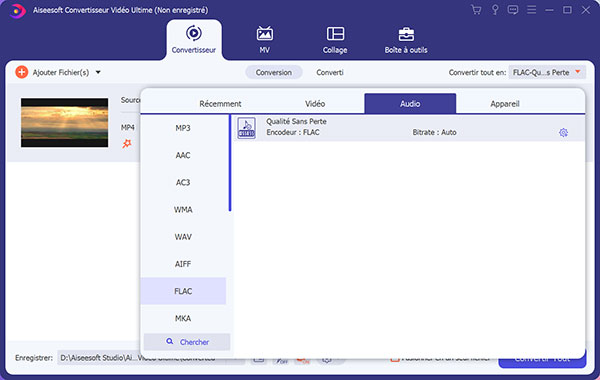 Définir FLAC comme format de sortie
Définir FLAC comme format de sortie
Étape 4 Convertir MP4 en FLAC
Cliquez sur l'icône de triangle dans la case Enregistrer pour définir la destination de dossier. Après toutes les modifications, cliquez sur « Convertir Tout » pour lancer la conversion de MP4 vers FLAC.
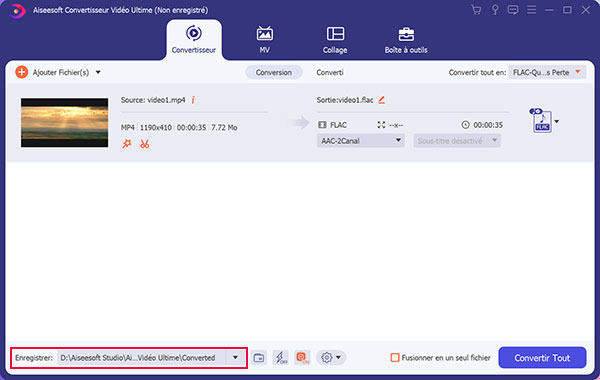 Convertir MP4 en FLAC
Convertir MP4 en FLAC
Partie 2. Convertir MP4 en FLAC en ligne gratuitement
Parfois, les applications Web sont plus pratiques que les logiciels de bureau. Ils ne nécessitent pas d'installation et vous pouvez les utiliser sur tous les appareils dotés d'une connexion Internet.
Aiseesoft Convertisseur Vidéo Gratuit en Ligne est un outil de conversion en ligne qui vous permet de convertir une vidéo en audio gratuitement, y compris MP4 en FLAC. Il ne limite pas la taille du fichier et vous pouvez convertir plusieurs fichiers MP4 à la fois.
Étape 1 Accédez au site officiel d'Aiseesoft Convertisseur Vidéo Gratuit en Ligne.
 Aiseesoft Convertisseur Vidéo Gratuit en Ligne
Aiseesoft Convertisseur Vidéo Gratuit en Ligne
Étape 2 Téléchargez et installez Aiseesoft Launcher par cliquer sur « Ajouter Fichier(s) à Convertir ».
Étape 3 Cliquez sur « Ajouter un fichier » pour charger un fichier MP4 à convertir en FLAC une fois Aiseesoft Launcher installé.
Étape 4 Définissez FLAC comme format de sortie dans la section Format Audio en bas. Puis, cliquez sur le bouton « Convertir » pour commencer à convertir MP4 en FLAC.
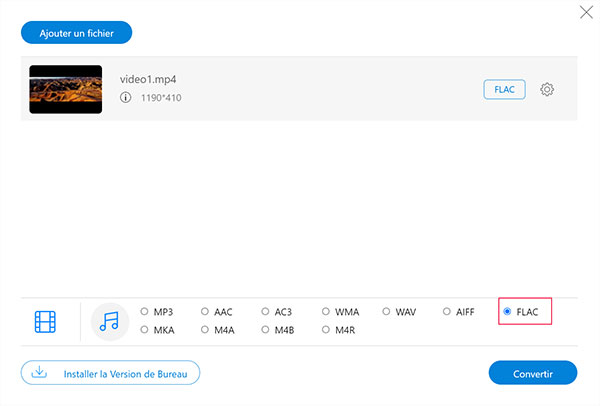 Convertir MP4 en FLAC en ligne gratuitement
Convertir MP4 en FLAC en ligne gratuitement
Partie 3. Convertir MP4 en FLAC avec VLC
A part les trois moyens ci-dessus, vous pouvez aussi utiliser VLC pour convertir les fichiers MP4 en FLAC.
Étape 1 Téléchargez et installez VLC sur votre ordinateur, lancez-le. Dans la barre d'outils, cliquez sur Média et sélectionnez l'option Convertir/Enregistrer.
 La fonction Convertir/Enregistrer
La fonction Convertir/Enregistrer
Étape 2 Dans la nouvelle fenêtre Ouvrir un média, cliquez sur le bouton « Ajouter » pour importer un fichier MP4 à convertir en FLAC depuis votre ordinateur, puis cliquez sur le bouton « Convertir/Enregistrer ».
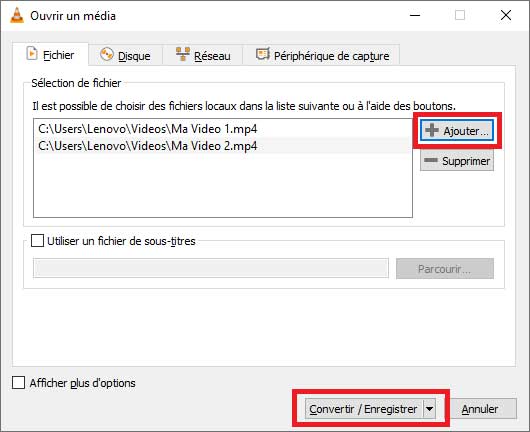 Ajouter les fichiers MP4
Ajouter les fichiers MP4
Étape 3 Ensuite, définissez FLAC comme format de sortie dans la section Profil et cliquez sur « Parcourir » pour sélectionner le fichier de destination. Enfin, cliquez sur le bouton « Démarrer » pour lancer la conversion de MP4 vers FLAC.
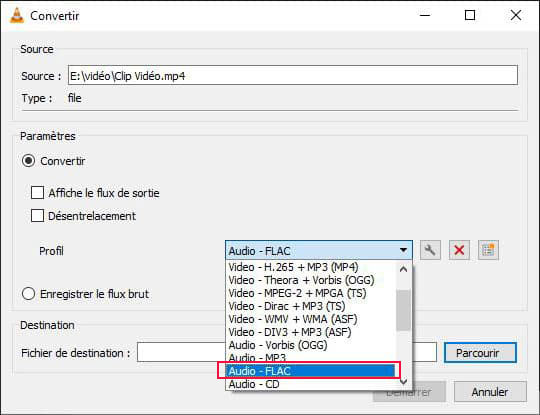 Convertir MP4 en FLAC avec VLC
Convertir MP4 en FLAC avec VLC
Conclusion
Cet article a vous présenté 3 convertisseurs vidéo en ligne et hors ligne pour convertir les fichiers MP4 en FLAC. Vous pouvez choisir une façon selon votre besoin. Veuillez laisser un message dans la zone de commentaires au bas de cet article si vous rencontrez des problèmes lors de la conversion de MP4 vers FLAC et nous vous répondrons le plus vite possible.
Que pensez-vous de cet article ?
Note : 4,7 / 5 (basé sur 92 votes)
 Rejoignez la discussion et partagez votre voix ici
Rejoignez la discussion et partagez votre voix ici





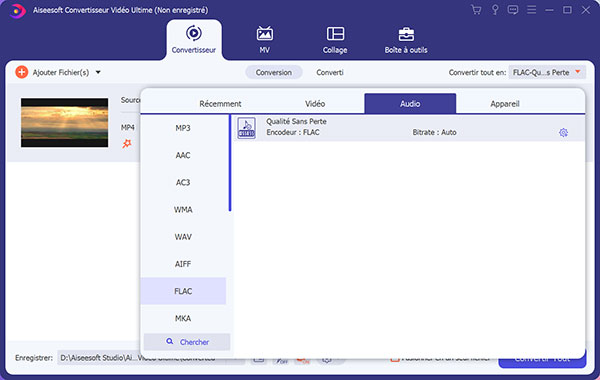
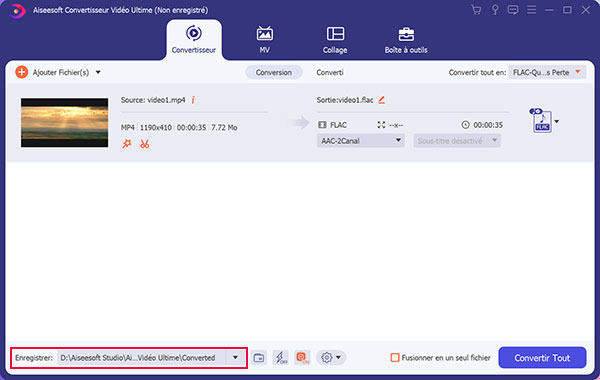

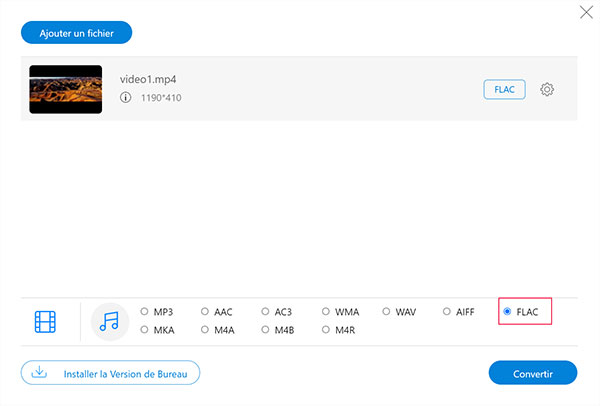

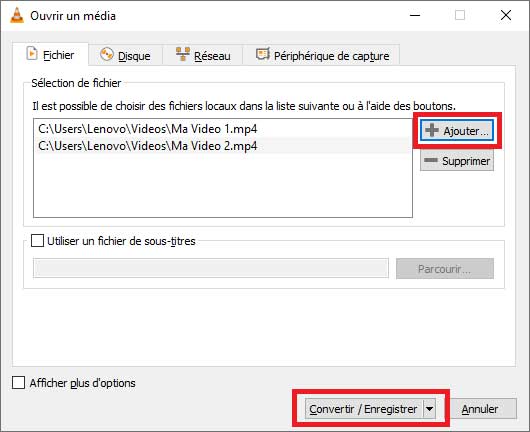
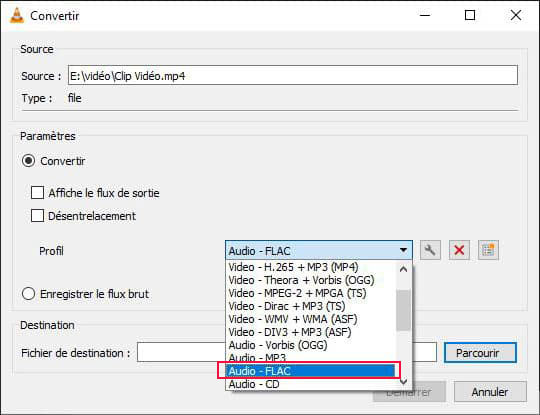
 Flouter une vidéo
Flouter une vidéo Faire une vidéo avec des photos
Faire une vidéo avec des photos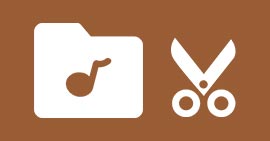 Couper un fichier audio
Couper un fichier audio
